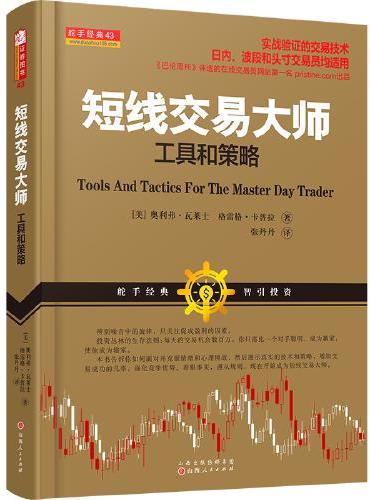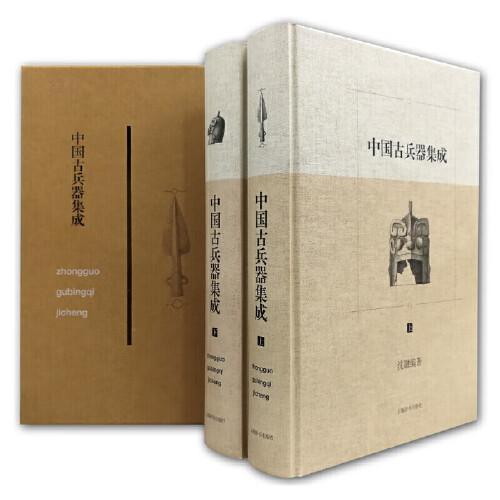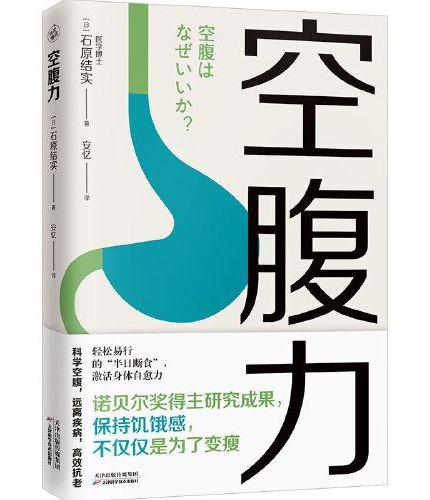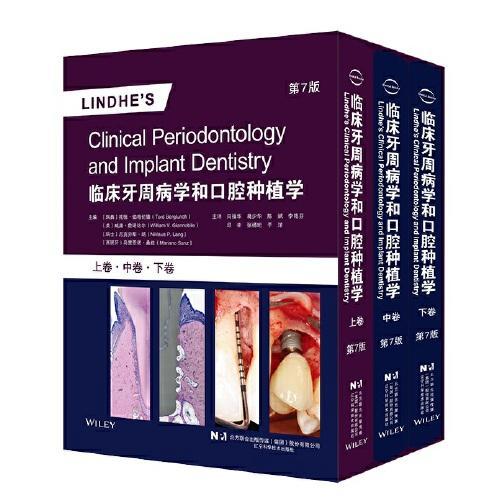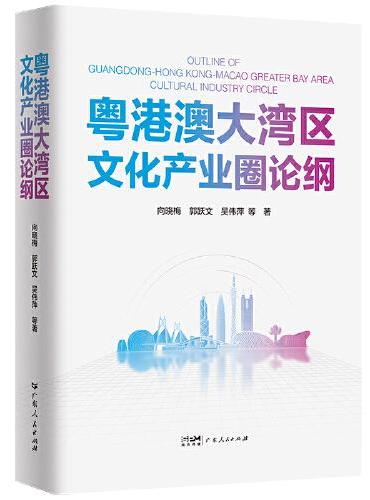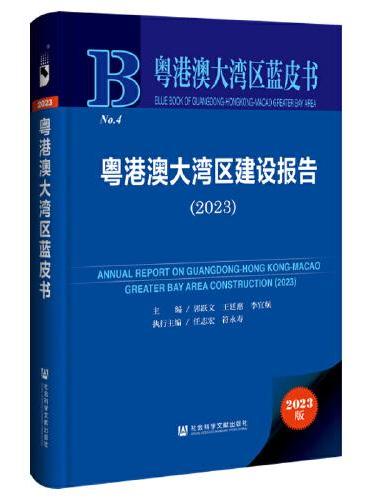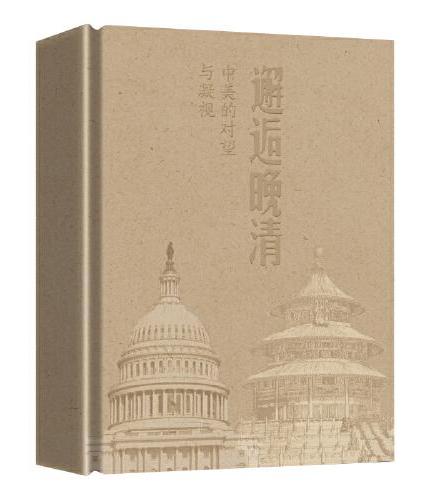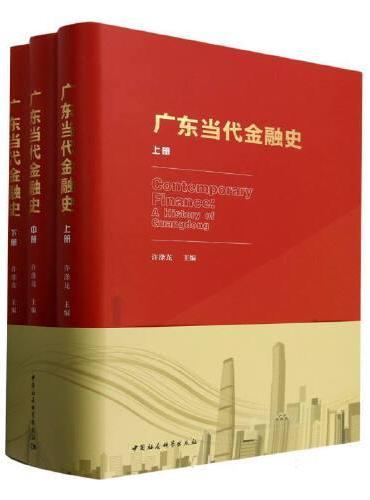新書推薦:
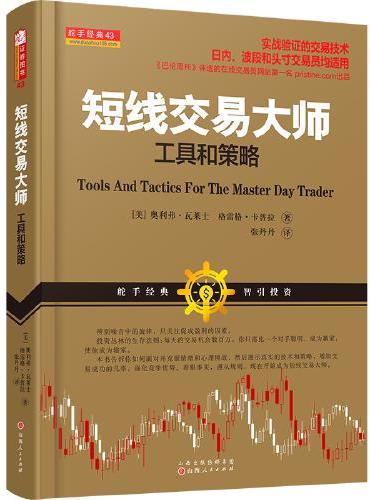
《
舵手证券图书 短线交易大师:工具和策略 24年新修订版 实战验证的交易技术 经典外版书
》
售價:NT$
437.0
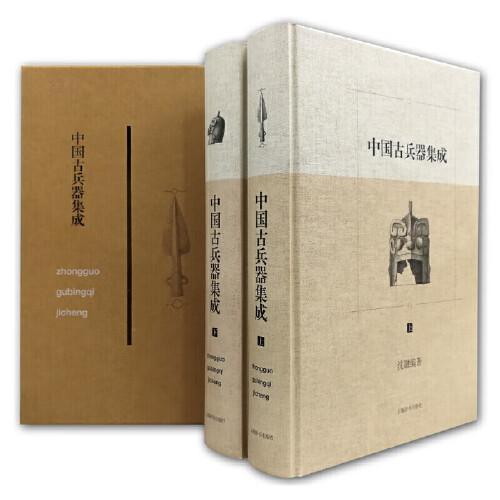
《
中国古兵器集成
》
售價:NT$
3808.0
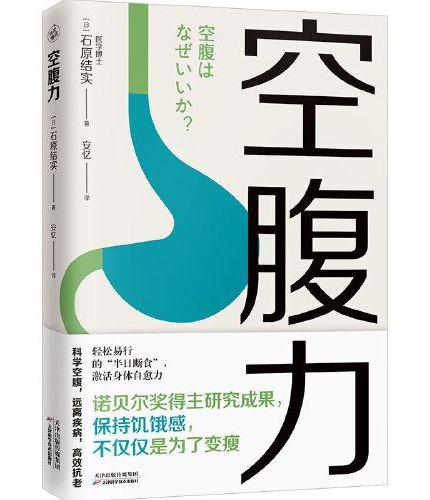
《
空腹力+轻断食:正在横扫全球的瘦身革命(全2册)
》
售價:NT$
577.0
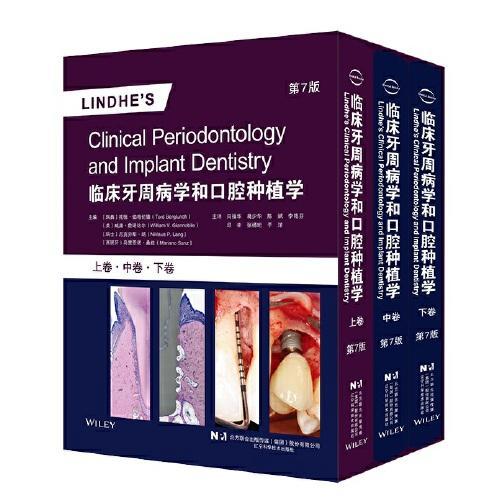
《
临床牙周病学和口腔种植学 第7版
》
售價:NT$
7269.0
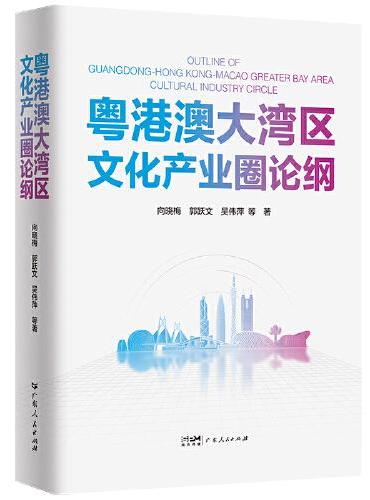
《
粤港澳大湾区文化产业圈论纲
》
售價:NT$
717.0
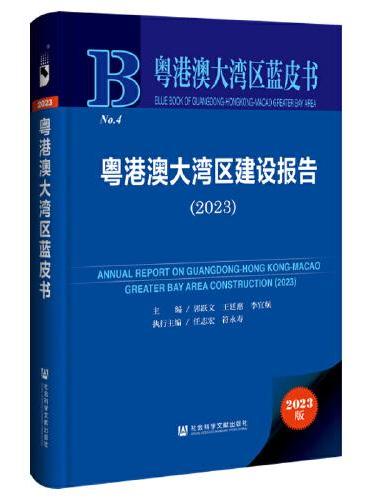
《
粤港澳大湾区蓝皮书:粤港澳大湾区建设报告(2023)
》
售價:NT$
1053.0
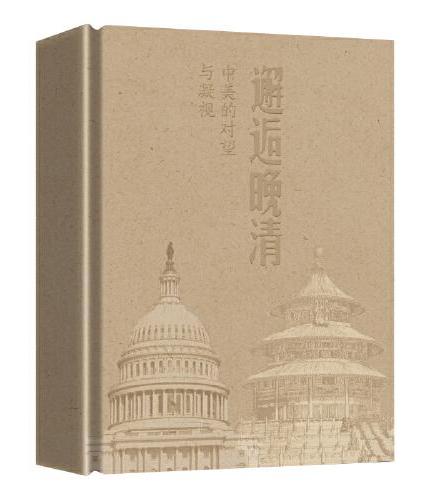
《
邂逅晚清——中美的对望与凝视(罕见国内作者所著全面反映晚清中美交往历史的通俗作品)
》
售價:NT$
493.0
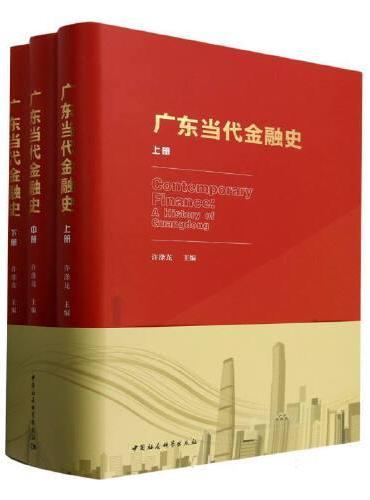
《
广东当代金融史:全三册
》
售價:NT$
3349.0
|
| 編輯推薦: |
·功能导向+实际案例 选择工作中最常用的案例为范本,一步一图指导读者进行操作
·全彩印刷+视频教学 轻松的学习模式,直观的视听效果,让你一学就会,一看就懂
·新手问答+高手实操 排除疑难杂症、掌握操作技巧,快速解决日常工作难题、省时增效
|
| 內容簡介: |
|
本书共13章,按照电脑基础、软件应用、网络应用和进阶维护可划分为4个部分。其中,第一部分主要介绍电脑基础知识、Windows 7系统初步使用、Windows系统基础设置以及注册表和BIOS基本设置等;第二部分主要介绍Office2010软件的共性操作,用Word处理文档的基本方法和用Excel计算分析数据的基本方法;第三部分主要介绍电脑上网的基础知识和方法;第四部分主要介绍Windows系统的安装和电脑常见故障的排除。以具体的案例为出发点,为电脑外行铺平一条成就电脑高手之路。
|
| 關於作者: |
|
启典文化是一支有朝气、有活力和创新精神的计算机图书创作团队,与国内多家大型出版社保持着长期合作关系,主要从事研究、策划和组织编写各计算机软件类、办公职场类、社科生活类、金融股票类图书。
|
| 目錄:
|
第1章 揭开电脑的神秘面纱
1.1 电脑的类型与组成 .........................2
1.1.1 电脑的不同类型........................ 2
1.1.2 电脑的逻辑组成........................ 2
1.1.3 电脑软件系统的组成 ................ 3
1.1.4 电脑的物理组成部分 ................ 4
1.2 电脑的连接与开关机 ..................11
1.2.1 如何将电脑各部分连接起来 ... 11
1.2.2 正确开启电脑 ......................... 13
1.2.3 正确关闭电脑 ......................... 14
1.2.4 必要时可以重启电脑 .............. 15
新手有问必答
1.为什么开机要按照一定的顺序? ............................................................................. 16
2.非正常关闭电脑会产生什么影响? ......................................................................... 16
常用操作技巧
1.不断电强制关机 ....................................................................................................... 17
2.快速重启电脑 ........................................................................................................... 17
第2章 初步了解Windows7系统
2.1 Windows 7桌面总览 ....................19
2.1.1 Windows 7桌面的构成 ........... 19
2.1.2 显示桌面系统图标 .................. 20
2.1.3 排列桌面图标 ......................... 21
2.1.4 查看和隐藏桌面图标 .............. 21
2.1.5 操作桌面小工具...................... 22
2.2 使用“开始”菜单和任务栏 .......23
2.2.1 认识Windows 7的
“开始”菜单 ........................... 23
2.2.2 更改“电源”按钮的功能 ...... 24
2.2.3 将程序图标锁定到
“开始”菜单中........................ 25
2.2.4 将“运行”命令添加到
“开始”菜单中........................ 25
2.2.5 自定义“开始”菜单
右侧窗格中显示项目 .............. 26
2.2.6 更改任务栏的位置 .................. 27
2.3 操作文件夹..................................28
2.3.1 新建与重命名文件夹 .............. 28
2.3.2 打开与关闭文件夹 .................. 29
2.3.3 移动与复制文件夹 .................. 31
2.3.4 删除与还原文件夹 .................. 32
2.4 查找系统中的文件 ......................33
2.4.1 在“开始”菜单中查找文件 ... 33
2.4.2 在资源管理器中查找文件 ...... 34
常用操作技巧
1.为什么拖动任务栏没有反应呢? ............................................................................. 35
2.如何清除“开始”菜单中的使用记录? .................................................................. 35
3.为什么删除的文件夹在回收站中找不到? .............................................................. 36
新手有问必答
1.快速永久删除文件和文件夹 .................................................................................... 37
2.更快地搜索到所需文件 ............................................................................................ 37
第3章 在word中使用表格和图表
3.1 养成良好的使用习惯 ...................40
3.1.1 别让C盘太拥挤 ....................... 40
3.1.2 重要数据及时备份 .................. 42
3.1.3 及时清理垃圾文件 .................. 43
3.1.4 定期整理磁盘碎片 .................. 45
3.1.5 删除多余的应用程序 .............. 46
3.1.6 创建桌面图标 ......................... 47
3.2 高手对电脑的基本设置 ...............48
3.2.1 显示隐藏的文件和文件夹 ...... 48
3.2.2 关闭“自动播放”功能 .......... 49
3.2.3 禁用系统错误报告 .................. 50
新手有问必答
1为什么不能减少行高 .............................................................................................. 48
2为什么为什么系统不能根据表格数据创建表格盘在关闭自动播放功能后还会运行程序? ................................................................ 49
3 已经设置了显示隐藏,为什么还找不到隐藏文件?怎样制作斜线表头 ................................................................................................. 50
4如何卸载控制面板中找不到的软件?
常用操作技巧
1.更快地关闭Windows系统休眠功能 ......................................................................... 55
2.更快地启动磁盘碎片整理程序 ................................................................................. 56
第4章 Windows系统高级设置
4.1 系统个性化设置 ..........................58
4.1.1 将“文档”图标移到D盘 ........ 58
4.1.2 让用户账户显示个性图片 ...... 60
4.1.3 更改系统主题 ......................... 6
4.2 系统优化设置 ..............................62
4.2.1 减少不必要的开机启动项 ...... 62
4.2.2 禁用不需要的服务 .................. 63
4.2.3 减少磁盘扫描等待的时间 ...... 65
4.3 系统安全设置 ..............................66
4.3.1 创建新的用户账户 .................. 66
4.3.2 设置账户密码 ......................... 67
4.3.3 删除不需要的用户账户 .......... 68
4.3.4 启用内置管理员账户 .............. 69
4.3.5 更改内置管理员账户名称 ...... 71
4.3.6 设置本地安全选项 .................. 72
4.3.7 禁用命令提示符...................... 74
新手有问必答
1.怎样获取更多的主题? ............................................................................................ 75
2.怎样设置“启动”选项卡外应用程序的自动启动? ............................................... 76
3.如何为当前用户增加密码提示信息? ..................................................................... 77
常用操作技巧
1.利用第三方工具快速更改系统文件夹位置 .............................................................. 78
2.快速操作系统服务 ................................................................................................... 79
3.快速启用内置的系统管理员账户 ............................................................................. 79
第5章 BIOS与注册表设置
5.1 电脑BIOS基础知识 .....................82
5.1.1 简单介绍电脑BIOS ................. 82
5.1.2 进入BIOS的一般方法 ............. 83
5.1.3 BIOS中的一般操作方法 ......... 84
5.1.4 退出BIOS设置 ........................ 85
5.2 BIOS的标准设置 .........................86
5.2.1 设置时间和日期...................... 86
5.2.2 禁止使用软驱 ......................... 87
5.2.3 设置启动设备顺序 .................. 88
5.2.4 设置BIOS密码 ........................ 89
5.2.5 恢复BIOS的默认设置 ............. 90
5.3 通过注册表优化系统 ..................91
5.3.1 注册表的作用 ......................... 91
5.3.2 注册表编辑器的基本操作 ...... 91
5.4 注册表常用设置 ..........................96
5.4.1 关闭系统休眠功能 .................. 96
5.4.2 删除快捷方式的扩展名 .......... 97
5.4.3 加快Windows 7开机速度 ....... 97
5.4.4 加快Windows 7关机速度 ....... 98
新手
有问
必答
1.忘记了开机密码怎样进入系统? ........................................................................... 102
2.怎样编辑无操作权限的键值? ............................................................................... 102
常用
操作
技巧
1.快速批量修改注册表 .............................................................................................. 103
2.快速编辑注册表文件 .............................................................................................. 104
第6章 Office办公之通用操作
6.1 让工作环境更个性化 .................107
6.1.1 自定义快速访问工具栏 ........ 107
6.1.2 显示“开发工具”选项卡 .... 108
6.1.3 更改文档的默认保存和
打开路径 ............................... 109
6.1.4 调整自动保存的时间间隔 .... 109
6.1.5 隐藏浮动工具栏.................... 110
6.2 编辑文档的基本方法 ................111
6.2.1 创建包含一定内容的文档 .... 111
6.2.2 使用查找和替换功能
修改文本 ............................... 112
6.2.3 使用SmartArt图形 ................. 113
6.3 设置Office文档安全与隐私 .......115
6.3.1 在软件中设置文档打开密码... 115
6.3.2 防止其他用户修改
工作表数据 ........................... 116
6.3.3 通过Windows系统
加密Office文件 ..................... 117
新手
有问
必答
1.怎样删除功能区的选项卡? .................................................................................. 119
2.怎样下载模板? ..................................................................................................... 120
常用
操作
技巧
1.快速删除快速访问工具栏中的命令按钮 ................................................................ 121
2.恢复默认的工作环境 .............................................................................................. 121
第7章 Office办公之Word应用
7.1 高效输入文本 ............................123
7.1.1 巧用自动更正实现快速输入... 123
7.1.2 快速插入当前系统的
日期和时间 ........................... 125
7.1.3 为中文文本添加拼音 ............ 126
7.2 文档进阶编辑 ............................127
7.2.1 选择文本的不同方法 ............ 127
7.2.2 分栏排列文档内容 ................ 129
7.2.3 添加水印到文档.................... 130
7.2.4 使用项目符号和编号 ............ 133
新手
有问
必答
1.为什么在“拼音指南”栏中没有出现拼音? ........................................................ 135
2.如何删除Word中的水印? ..................................................................................... 136
常用
操作
技巧
1.让Word中的日期和时间自动变化 .......................................................................... 137
2.快速输入中文大写数字 .......................................................................................... 138
第8章 Office办公之Excel应用
8.1 高效输入各类数据 ....................140
8.1.1 快速输入相同数据 ................ 140
8.1.2 快速填充有规律的数据 ........ 141
8.1.3 用数据有效性限定输入的数据. .142
8.1.4 分数的输入 ........................... 143
8.2 设计表格的基本方法 ................144
8.2.1 转置数据的行与列 ................ 144
8.2.2 设计表格布局和常用操作 .... 145
8.3 美化工作表的一般方法 .............149
8.3.1 套用内置的表格样式 ............ 149
8.3.2 突出显示符合条件的记录 .... 150
8.3.3 将表格转换为图片 ................ 151
8.4 保护工作表数据 ........................152
8.4.1 隐藏行或列 ........................... 152
8.4.2 设置工作表编辑权限 ............ 153
8.4.3 允许输入密码编辑部分区域... 154
新 手
有 问
必答
1.怎样将套用样式的表格转换为普通区域? ............................................................ 155
2.怎样将隐藏的数据显示出来? ............................................................................... 155
3.怎样取消工作表的保护? ...................................................................................... 156
常用
操作
技巧
1.快速填充特殊意义的规律数据 ............................................................................... 157
2.让包含到图片中的数据仍然可以改变 ................................................................... 158
第9章 Interent的初步应用
9.1 网页浏览器的基本使用 .............160
9.1.1 使用经典的IE浏览器 ............. 160
9.1.2 通过百度搜索图片 ................ 162
9.1.3 搜索观看视频 ....................... 163
9.2 IE浏览器基本设置 .....................164
9.2.1 启用多选项卡模式 ................ 164
9.2.2 将主页更改为常用网址 ........ 165
9.2.3 停用“自动完成”功能 ........ 166
9.2.4 缩短IE浏览器历史记录
保存时间 ............................... 167
9.2.5 设置网页的字体大小 ............ 168
9.3 将有用的东西搬进自己电脑 .....169
9.3.1 在百度下载MP3音乐 ............ 169
9.3.2 将喜欢的视频保存到电脑中... 171
9.3.3 在百度文库下载文档 ............ 173
新手
有问
必答
1.怎样解决IE8不能正常显示网页的问题? .............................................................. 175
2.怎样升级IE浏览器版本? ....................................................................................... 175
3.怎样调整缓存视频的下载大小? ........................................................................... 177
常用
操作
技巧
1.将IE浏览器快捷方式锁定到任务栏 ........................................................................ 178
2. 让IE9的地址栏默认使用百度搜索......................................................................... 178
第10 章 网络生活也很精彩
10.1 网上购物方便实惠 ..................182
10.1.1 淘宝购物最实惠.................. 182
10.1.2 易迅购物有优惠.................. 185
10.1.3 **购物够放心.................. 187
10.2 生活查询不再求人 ..................190
10.2.1 查询公交车乘车路线 .......... 190
10.2.2 在线查询邮政编码 .............. 192
10.2.3 在线查询号码归属地 .......... 193
10.3 网上缴费很轻松 ......................194
10.3.1 在线充话费 ......................... 194
10.3.2 在线缴水电气费.................. 195
10.3.3 网上也能缴交通罚款 .......... 197
10.4 网上购票不排队 ......................199
10.4.1 在线查询列车时刻表 .......... 199
10.4.2 按车次查询各站时刻表 ...... 200
10.4.3 中转路线查询 ..................... 201
10.4.4 网上订购火车票.................. 202
新手
有问
必答
1.如何选择心仪的产品? .......................................................................................... 204
2.怎样获得支付宝缴费凭证? .................................................................................. 205
3.怎样在网上一次性预订多张火车票? ................................................................... 206
常用
操作
技巧
1.淘宝购物用购物车结算 .......................................................................................... 207
2.使用新版订票系统自动预订火车票 ....................................................................... 207
第11 章 局域网组建就这么简单
11.1 组建家庭局域网的准备 ...........212
11.1.1 组建家庭局域网的
常见设备 ............................. 212
11.1.2 自己制作网线 ..................... 213
11.2 家庭局域网物理设备连接 .......216
11.2.1 连接各种网络设备 .............. 216
11.2.2 检查网络连通性.................. 217
11.3 共享上网路由器设置 ..............218
11.3.1 用设置向导对路由器
进行基本设置 ..................... 218
11.3.2 更改路由器IP ...................... 220
11.3.3 更改路由器管理
用户名和密码 ..................... 221
11.4 在局域网中共享资源 ..............222
11.4.1 设置计算机名和工作组 ...... 222
11.4.2 启用Guest账户 ................... 223
11.4.3 更改高级共享设置 .............. 224
11.4.4 共享文件夹 ......................... 225
新手
有问
必答
1.怎样使路由器随时在线? ...................................................................................... 227
2.怎样实现多用户使用同一账号和密码? ................................................................ 228
3.为什么磁盘分区共享不能实现? ........................................................................... 229
常用
操作
技巧
1.快速启动内置的来宾账户 ...................................................................................... 231
2.将共享的资源映射到本地 ...................................................................................... 231
第12 章 Windows系统安装与维护
12.1 Windows系统全新安装 ...........234
12.1.1 全新安装Windows 7系统 ... 234
12.1.2 全新安装Windows 8系统 ... 239
12.1.3 快速安装Windows XP系统 ... 242
12.2 多操作系统的安装 ..................248
12.2.1 为多系统安装调整分区 ...... 248
12.2.2 在Windows XP下
安装Windows 7 .................. 250
12.2.3 在Windows 7下
安装Windows 8 .................. 251
12.2.4 用Ghost安装多系统 ........... 252
12.3 多系统安装的后续操作 ..........255
12.3.1 更改启动菜单等待时间 ...... 255
12.3.2 更改驱动器编号.................. 256
12.3.3 修改操作系统显示名称 ...... 258
新手
有问
必答
1.如何解决双系统启动失败的问题? ....................................................................... 259
2.怎样不修改活动分区安装双系统? ....................................................................... 260
常用
操作
技巧
1.快速对硬盘进行区分 .............................................................................................. 261
2.快速设置默认启动的系统和等待时间 ................................................................... 262
第13 章 电脑常见故障排除
13.1 硬件常见故障处理 ..................264
13.1.1 电脑通电自动开机 .............. 264
13.1.2 用PTDD修复硬盘常规错误 ... 264
13.1.3 DiskGenius修复硬盘错误 ... 266
13.2 操作系统常见故障处理 ..........267
13.2.1 恢复被禁用的任务管理器 ... 267
13.2.2 恢复被禁用的注册表编辑器 ... 268
13.2.3 解决关机自动重启故障 ...... 269
13.2.4 无法正常安装或运行程序 ... 271
13.2.5 开机要等待很久才能使用 ... 272
13.3 网络常见故障处理 ..................274
13.3.1 能上QQ但打不开网页 ........ 274
13.3.2 无法搜索到无线网络 .......... 276
13.3.3 无法取消密码共享 .............. 277
13.3.4 加入家庭组时需要密码 ...... 278
新手
有问
必答
1.如何解决局域网中资源无法共享的问题? ............................................................ 281
2.如何解决文件无法复制的问题? ........................................................................... 281
常用
操作
技巧
1.快速解禁注册表编辑器 .......................................................................................... 282
2.快速清除Guest账户密码 ........................................................................................ 283
|
| 內容試閱:
|
【前言】
本书主要特色
本书由电脑使用经验丰富的专家精心策划与编写,其主要特色如下:
◎内容实用、全彩图解
本书安排与讲解的都是电脑使用过程中涉及的常见知识和技巧。对于讲解方式,本书采用全程图解方式,所有的内容讲解,能用图示展示的都采用图示,而且在操作步骤中,利用编号对应的方式,将操作内容和该操作在图上的位置进行逐一对应,让整个操作步骤更清晰、流畅,从而让读者可轻松的学习和掌握。
◎拓展延伸、灵活应用
本书不仅利用TIP和Search栏目对知识点进行扩展和延伸讲解,对于一些常见的问答和实用技巧,还专门通过“新手有问必答”和“常见技巧操作”板块进行拓展,让读者更加全面的理解和掌握这些知识。
◎视频讲解、物超所值
本书提供了近200分钟的多媒体教学视频文件,这些文件与本书每章中的讲解的内容和案例逐一对应,相当于本书内容的视频教学版,通过提供多媒体视听文件,让读者换一种方式,轻松学习。
本书适用读者
本书主要适用于希望快速掌握电脑基础知识并顺利晋升到“电脑高手”行列的电脑新手,特别适合希望学习电脑知识的学生、家庭用户和办公人员。此外,本书也适合作为各类社会培训学员使用,或作为各大中专院校及各类电脑培训班的办公教材使用。
由于编者经验有限,加之时间仓促,书中难免会有疏漏和不足之处,恳请专家和读者不吝赐教。
|
|